Fix: Chronos: Før asken går ned ved opstart, starter ikke eller halter med FPS-dråber
Spil / / August 04, 2021
Annoncer
Chronos: Før asken er et action-eventyr rollespil souls-lignende videospil, der tilbyder temmelig god grafik. Det er dog værd at nævne, at anmeldelserne er blandede på Steam, som skal forbedres i fremtiden af udviklere, Gunfire Games & THQ Nordic. Selvom spiloplevelsen er ganske mærkbar, har flere pc-brugere problemer med Chronos: Før asken går ned ved opstart, vil ikke Launch eller Lags with FPS falde. Så hvis du også er et af ofrene, skal du tjekke denne artikel for at løse dette problem selv.
Det er kendt for alle, at de fleste pc-versionsspil kommer med flere bugs eller fejl, der ikke kun er afhængige af udviklingen, men også sker fra spillerens ende. Hvis du også oplever det samme, kan du prøve at følge alle mulige løsninger nedenfor for at løse problemet. Hvis det i tilfælde af at genstarte din computer ikke løser problemet med nedbrud eller forsinkelse, skal du sørge for at springe ind i nogle af de mulige årsager nedenfor, der kan forårsage dette problem.
Indholdsfortegnelse
- 1 Hvorfor kolliderer Chronos: Før asken?
- 2 Mindste systemkrav:
- 3 Anbefalede systemkrav:
-
4 Fix: Chronos: Før asken går ned ved opstart, vil ikke starte eller halter med FPS-dråber
- 4.1 1. Opdater grafikdrivere
- 4.2 2. Deaktiver Steam Overlay
- 4.3 3. Juster Discord-indstillinger
- 4.4 4. Juster Nvidia-kontrolpanelindstillinger
- 4.5 5. Skift indstillinger for AMD-kontrolpanel
- 4.6 6. Bekræft spilfiler via Steam
- 4.7 7. Afinstaller seneste Windows 10-opdatering
- 4.8 8. Fjern midlertidige filer
- 4.9 9. Indstil standard CPU og grafikhastighed
Hvorfor kolliderer Chronos: Før asken?
- Chancerne er høje for, at din pc-konfiguration ikke lever op til systemkravene i spillet. Du kan tjekke systemkravene til 'Chronos: Before the Ashes' nedenfor.
- Nogle af de midlertidige fejl eller cache-relaterede problemer kan forekomme på din pc, som kan løses ved at genstarte systemet.
- Det kan være muligt, at spilfilerne enten er beskadiget eller mangler.
- Måske kører din pc en forældet version af Windows build eller grafikdriver.
- Det kan også være muligt, at din DirectX-version enten er forældet, eller måske er dit forældede GPU-kort ikke kompatibelt med Direct3D Hardware Feature Level 11.0 GPU.
- Måske er dit spil eller dets launcher forældet, derfor går spillet tilfældigt ned.
- Nogle af apps kører i baggrunden, der muligvis har højere CPU / hukommelsesforbrug.
- Windows Defender Firewall-beskyttelse eller et hvilket som helst tredjeparts antivirusprogram blokerer sandsynligvis spilfilerne.
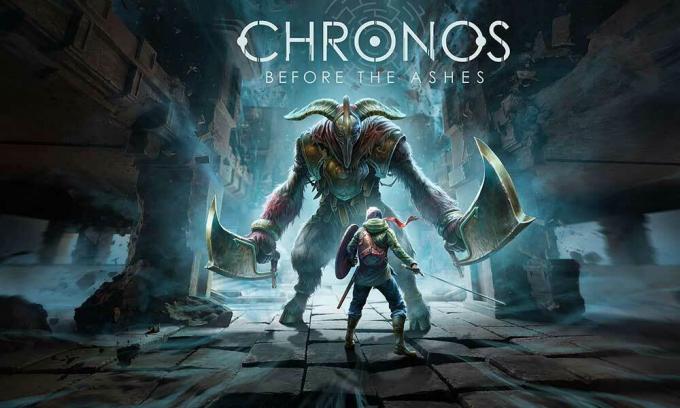
Mindste systemkrav:
- Kræver en 64-bit processor og et operativsystem
- Styresystem: Windows 7/8/10 64 bit
- Processor: AMD FX-8320 (3,5 GHz) / Intel i5-4690K (3,5 GHz) eller bedre
- Hukommelse: 4 GB RAM
- Grafik: GeForce GTX 660 / Radeon R7 370 med 2 GB VRAM
- DirectX: Version 11
- Opbevaring: 8 GB ledig plads
Anbefalede systemkrav:
- Kræver en 64-bit processor og et operativsystem
- Styresystem: Windows 7/8/10 64 bit
- Processor: AMD FX-8320 (3,5 GHz) / Intel i5-4690K (3,5 GHz) eller bedre
- Hukommelse: 8 GB RAM
- Grafik: AMD Radeon RX 480 / NVIDIA GeForce GTX 970 med 4 GB VRAM
- DirectX: Version 11
- Opbevaring: 8 GB ledig plads
Fix: Chronos: Før asken går ned ved opstart, vil ikke starte eller halter med FPS-dråber
Lad os hoppe ind i nedenstående trin uden at spilde mere tid. Husk, at både Nvidia- og AMD-grafikdrivere er godt optimeret til Chronos: Before the Ashes-spillet. Så hvis du i tilfælde af ikke har opdateret din grafikdriver endnu, skal du gøre dette først.
Annoncer
1. Opdater grafikdrivere
Hvis du bruger Nvidia-grafikkortet, skal du opdatere GeForce Experience-appen på din pc fra Nvidia officielle side her. Men hvis du bruger AMD-grafikkortet på dit system, skal du opdatere det nyeste AMD-drivere herfra.
2. Deaktiver Steam Overlay
- Åben Damp på din Windows.
- Gå over til Indstillinger > Klik på I spil.
- Klik på afkrydsningsfeltet for at deaktivere Aktivér Steam Overlay, mens du er i spillet.
- Når afkrydsningsfeltet er fjernet, skal du klikke på Okay.
3. Juster Discord-indstillinger
- Start Uenighed > Klik på Brugerindstillinger.
- Vælg Voice & Video fra venstre sidebjælke.
- Rul lidt ned, og klik på Fremskreden.
- Deaktiver derefter OpenH264 Video Codec leveret af Cisco System, Inc.
- Deaktiver derefter Aktivér servicekvalitet med høj pakkeprioritet.
- Gå nu til Overlay.
- Du kan også slukke for overlay i spillet.
- Gå derefter over til Udseende.
- Gå til Fremskreden.
- Deaktiver Hardware Acceleration.
- Når du er færdig, skal du genstarte systemet.
4. Juster Nvidia-kontrolpanelindstillinger
- Klik på Juster billedindstillingerne med forhåndsvisning under 3D-indstillinger.
- Vælg Brug de avancerede 3D-billedindstillinger.
- Start derefter Nvidia Kontrolpanel.
- Klik på Administrer 3D-indstillinger> Gå til Globale indstillinger.
- Derudover kan du også justere nogle af de andre muligheder:
- Deaktiver Billedslibning
- Aktiver Gevindoptimering
- Brug maksimal ydelse til Strømstyring
- Sluk Lav latens-tilstand
- Sæt Teksturfiltreringskvalitet til Performance-tilstand
5. Skift indstillinger for AMD-kontrolpanel
- Gå til Global grafik.
- Sluk Radeon Anti-Lag
- Sluk Radeon Boost
- Brug applikationsindstillinger til Anti-aliasing-tilstand
- Sæt Anti-aliasing-metodetil multi-sampling
- Sluk Morfologisk filtrering
- Deaktiver Billedslibning
- Sluk Anisotropisk filtrering
- Brug Performance-tilstand til Teksturfiltreringskvalitet
- Du kan også aktivere Optimering af overfladeformat
- AMD-optimering til Tesselation Mode
- Vent på V-sync- Sluk den
- Brug AMD-optimering til Shader-cache
- Deaktiver OpenGL Triple Buffering
- Sluk Maksimalt Tesselation-niveau
- Indstil grafik til GPU-arbejdsbelastning
- Sluk for Radeon Chill
- Deaktiver Frame Rate Target Control
6. Bekræft spilfiler via Steam
Chronos: Før Ashes kan gamere på Steam-klienten følge nedenstående trin:
- Åbn Steam-bibliotek ved at logge ind på kontoen
- Du kan finde Chronos: Før asken spil
- Højreklik på spillet og klik på Ejendomme
- Vælg Lokale filer fanen
- Klik derefter på Bekræft integritet af spilfiler
- Vent på processen, og genstart derefter spillet for at kontrollere, om Chronos: Before the Ashes Crashing-problemet er løst eller ej
7. Afinstaller seneste Windows 10-opdatering
For et par dage siden har Microsoft frigivet en ny opdatering til Windows 10 med KB4535996. Så denne særlige kumulative opdatering til Windows 10 er ret buggy og forårsager så mange fejl eller problemer.
- Gå til Start menu> Klik på Indstillinger
- Gå derefter til Opdatering og sikkerhed
- Klik på Se opdateringshistorik
- Nu, hvis du kan se, at der er en opdatering, der har KB4535996 er allerede installeret. Sørg for at afinstallere det.
- Her vil du se Afinstaller opdateringer indstilling øverst på siden.
- Klik på den, og vælg den nævnte kumulative opdateringsversion.
- Højreklik på det> Vælg Afinstaller.
- Det kan tage lidt tid at slette opdateringen, og dit system genstarter muligvis automatisk.
- Vær lidt tålmodig, og du kan også genstarte din Windows-pc manuelt (hvis nødvendigt).
8. Fjern midlertidige filer
- Trykke Windows-tast + R på dit tastatur for at åbne RUN-programmet.
- Skriv nu %Midlertidig% og tryk på Enter.
- Du får en masse midlertidige filer på en side.
- Vælg alle filer ved at trykke på Ctrl + A. på tastaturet.
Tryk derefter på Skift + Slet på tastaturet for at fjerne alle filerne. - Nogle gange kan nogle af de midlertidige filer ikke slettes. Så lad dem være, som de er, og luk dem.
9. Indstil standard CPU og grafikhastighed
Da de fleste af brugerne altid vil bruge ultrahøj ydeevne fra CPU og GPU fra den allerførste dag. Så de fleste af brugerne køber enten en overclocked version eller øger overclockinghastigheden manuelt. Så hvis du også har overclocked din GPU-hastighed, og efter at have gjort det, oplever du flaskehals eller forsinkelse eller nedbrud relaterede problemer, skal du bare indstille den til standardtilstand.
Du kan også bruge MSI Afterburner-værktøjet eller Zotac firestorm-applikationen for at sænke urets hastighed. Når du er færdig, kan du køre Chronos: Before the Ashes-spillet for at kontrollere, om det går ned ved opstart eller ej.
Annoncer
Det er det. Vi håber, at denne guide var nyttig for dig. Du kan kommentere nedenfor for eventuelle spørgsmål.
Subodh elsker at skrive indhold, hvad enten det kan være teknologirelateret eller andet. Efter at have skrevet på tech-bloggen i et år bliver han lidenskabelig for det. Han elsker at spille spil og lytte til musik. Bortset fra blogging er han vanedannende til spil-pc-builds og smartphone-lækager.



